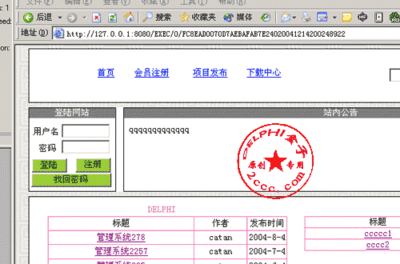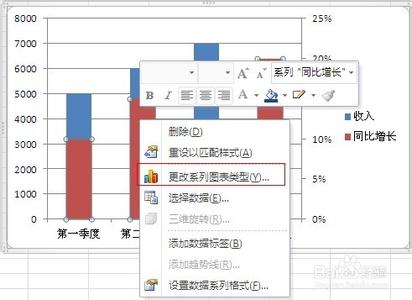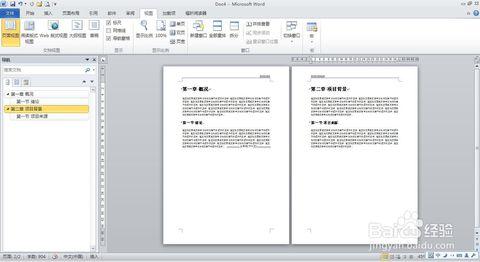你还在为Excel图表添加标题怎么做而苦恼吗,今天小编教你Excel图表添加标题怎么做,让你告别Excel图表添加标题怎么做的烦恼。
更多Excel经验请关注Excel小新,如果帮到了你,请在上方给个投票谢谢支持。好人一生平安。
先顶后看年薪百万,如果帮到了你,帮忙给个好评,这对小编很重要,万分感谢。
Excel图表添加标题怎么做――工具/原料ExcelExcel图表添加标题怎么做――方法/步骤
Excel图表添加标题怎么做 1、
1.选中图表――点击图表工具――设计――添加图表元素。
Excel图表添加标题怎么做 2、
2.添加图表元素――图表标题。
Excel图表添加标题怎么做 3、
3.进入图表标题选项设置,如图表上方,居中覆盖。
Excel图表添加标题怎么做 4、
4.也可以直接通过图表元素,添加图表标题
Excel图表添加标题怎么做_图表怎么做
Excel图表添加标题怎么做 5、
5.点击插入――文本框,通过文本框输入标题,效果如图所示。非常方便。
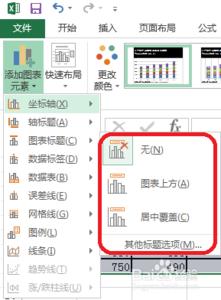
Excel图表添加标题怎么做――注意事项
本百度经验由skylemon黄小新编写,转载请注明出处。亲,如果帮到你的话,请在上方给个投票,或者在下方给个好评,也可以关注小编,让小编知道在茫茫人海中至少有你的支持,因为这是支持我写下去的唯一理由,谢谢。亲,如果有疑问,可以再下方评论,小编会在第一时间回复你,谢谢。
 爱华网
爱华网